|
1
Imposta come colore di primo
piano #deb6d1
Colore di sfondo #919981
Crea un gradiente lineare con
queste impostazioni
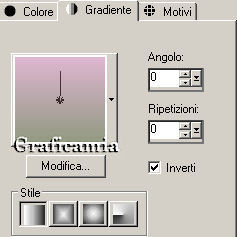
2
Apri una tela trasparente
772x572px
Riempi la tela con il gradiente
3
Apri il tube calguismisted12039
- copia e incolla come nuovo
livello
Posizionalo a destra
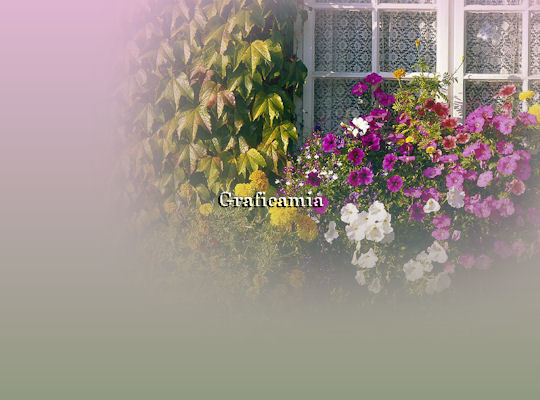
4
Effetti - plugin - Artistic /
Watercolor
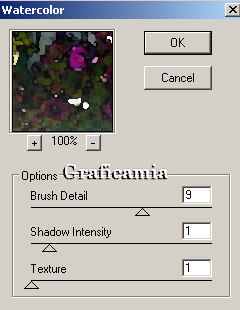
abbassa l'opacità a 59
5
Livelli duplica
Immagine rifletti
Dovresti avere questo

6
Apri il tube Sorensen_Designs
Mist May 112-11 - copia e
incolla come nuovo livello
Immagine ridimensiona 80% -
tutti i livelli non selezionato
Posizionalo in basso come
immagine

7
Apri il tube msd3206Natur -
copia e incolla come nuovo
livello
Posizionalo in basso a destra
Effetti - Plugin Artistic /
Watercolor come al passo 4
***Io a questo punto perche sia
uguale alla sua ho fatto cosi:
Livelli unisci - unisci giù
Livelli duplica
Immagine capovolgi
Livelli disponi sposta giù
Porta l'immagine sotto vicino al
bordo cosi:

Livelli unisci - unisci visibile
ho duplicato questa immagine e
sul duplicato ho proseguito
cosi:
8
Effetti - Plugin - Flaming Pear
/ Flood
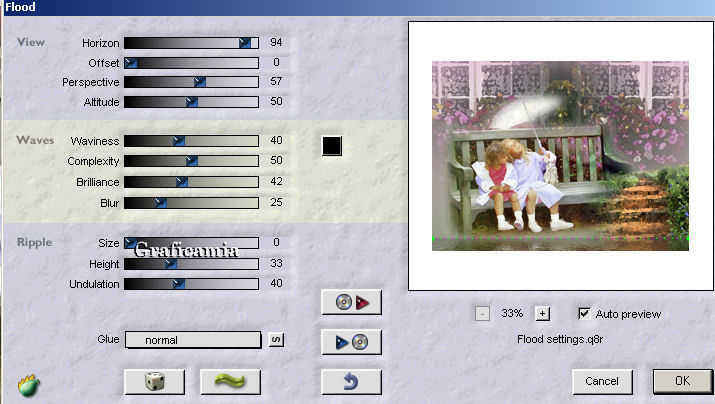
9
Apri una tela trasparente
772x572px
Riempi la tela con il gradiente
Incolla come nuovo livello
l'immagine a cui hai fatto
l'effetto Flaming Pear
Abbassa l'opacità a 33
10
Incolla come nuovo livello
ancora 1 volta
Effetti - Plugin - Simple / Top
Left Mirror
Effetti - effetti geometrici /
prospettiva orizzonatale

11
Effetti - effetti 3d sfalza
ombra
|
Prima
 |
Ripeti con queste
impostazioni
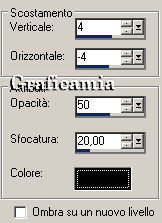 |
12
Apri il tube
sonstiges-snagged-05 - copia e
incolla come nuovo livello
Immagine ruota per gradi
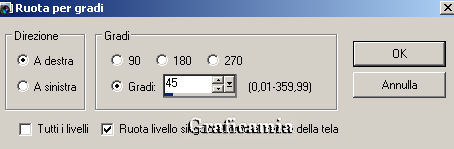
Posizionalo in basso a sinistra
Effetti - effetti 3D sfalza
ombra

13
Livelli duplica
Immagine capovolgi
Posizionala a destra
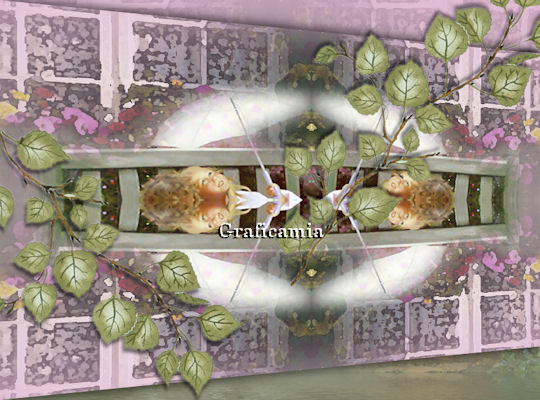
14
Copia e incolla come nuovo
livello l'immagine dove non hai
fatto l'effetto Flaming Pear
Immagine ridimensiona 80% -
tutti i livelli non selezionato
15
Effetti - effetti geometrici /
prospettiva orizzontale come al
punto 10
Effetti - effetti 3D sfalza
ombra
|
Prima
 |
Ripeti lo sfalza
ombra
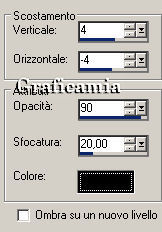 |
16
Apri il tube stitchLucy . copia
e incolla come nuovo livello
Immagine ruota per gradi

17
Posizionalo a sinistra
Con lo strumento gomma cancella
l'eccesso
Effetti - effetti 3D sfalza
ombra
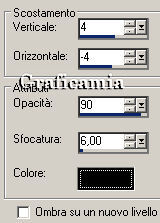
17
Livelli unisci - unisci visibile
Effetti - effetti 3D / Pulsante
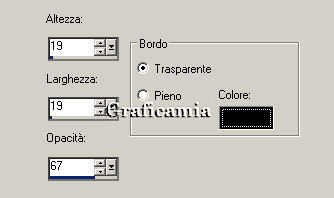
18
Salva in formato JPG
ORA PUOI DECIDERE SE LASCIARLA
COSI OPPURE PROCEDERE CON
L'ANIMAZIONE
19
Apri il programma Sqirlz - File
- Open e importa la tua immagine
Clicca sulla Y dove vedi la
freccetta e scegli dove è
segnato
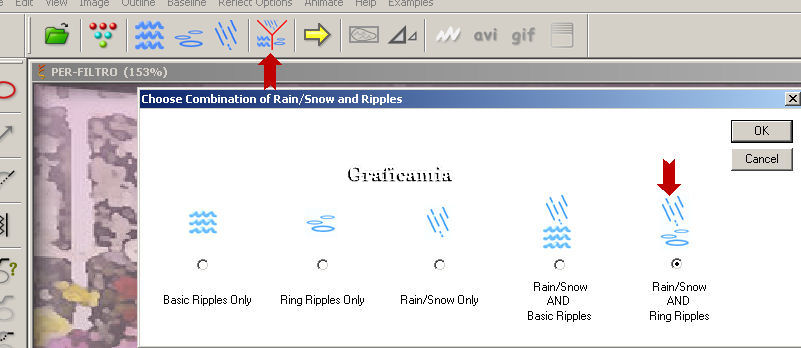
20
In alto clicca su Reflect
Options e scegli Customize Rain/Snow
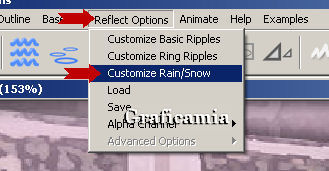
21
Nella finestra che si apre
imposta cosi
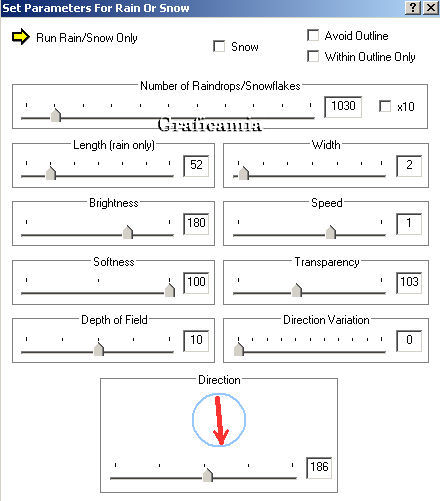
22
Clicca sull'anello rosso e
seleziona cosi:

23
Clicca sulla freccia gialla per
vedere l'animazione Prima però
clicca
sull'icona dei cerchietti in
alto e porta la trasparenza a
100
24
Se ti piace l'animazione clicca
in alto su GIF e fai partire il
salvataggio
Lascia tutto come è impostato
25
Io l'ho importata in Animation
ed ho ridotto a 4 i fotogrammi
impostando la velocità a 25
Salva in formato GIF

Le mie traduzioni sono
registrate su:

17 Aprile 2012
Copyright © 2009-2012 Webmaster
Graficamia |